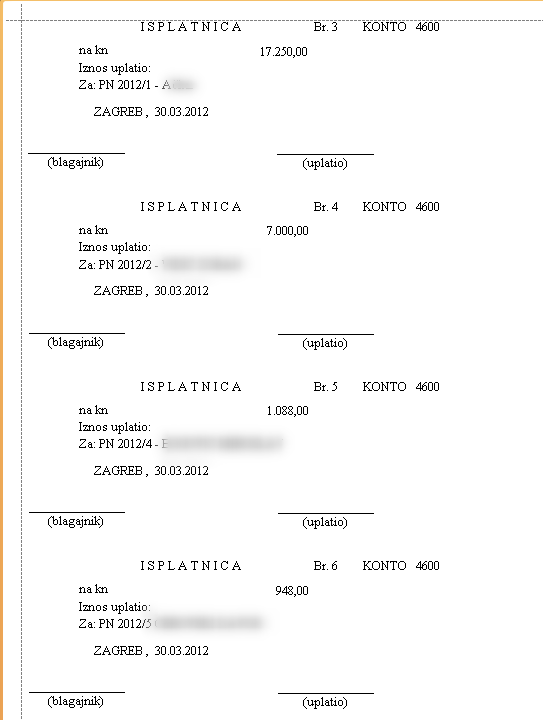Pregled putnih naloga
Pregled putnih naloga
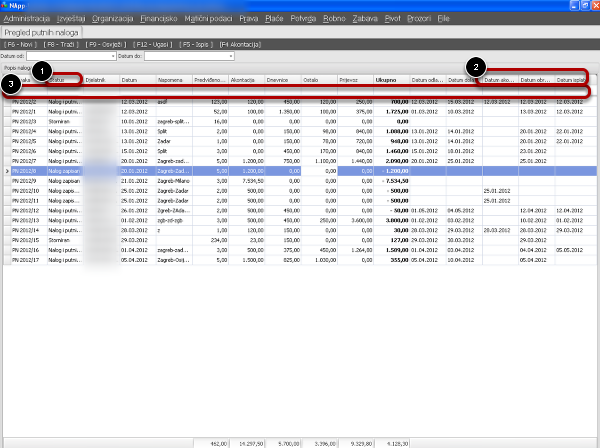
Izborom [F8 – Traži] dobijemo gore prikazanu tablicu putnih naloga. Kao što se vidi prikazani su svi PN i njihovi statusi (1).
(2) Datum akontacije, Datum obračuna i Datum isplate – Ova tri datuma također, na neki način prikazuju status putnog naloga.
(3) Filtrirati podatke možete po svakoj od kolona
Izdvojeni Statusi PN iz tablice
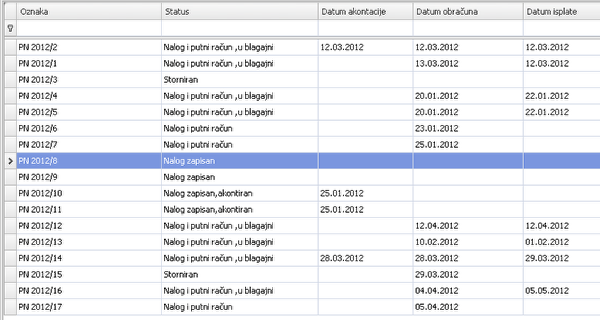
Posebno prikazani statusi (1) i (2) iz gornje tablice, radi potpunog pregleda statusa.
Upisom datuma isplate, putni nalog se evidentira u Blagajni, koja će se kasnije, prema upisanim kontima, proknjižiti u financijsko knjigovodstvo.
Storniranje putnog naloga
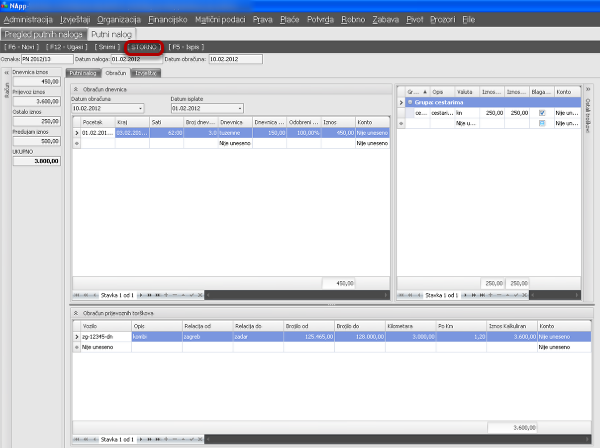
Na pregledu putnih naloga izaberemo PN koji želimo stornirati i kliknemo na tipku [STORNO]

Aplikacija će još jednom od nas tražiti potvrdu izbora. Ako izaberete Da, putni nalog će biti storniran. Nakon toga slijedi pitanje u vezi Ispisa storniranog putnog naloga. Možete ga ispisati sad ili poslije, kao i redovni putni nalog.
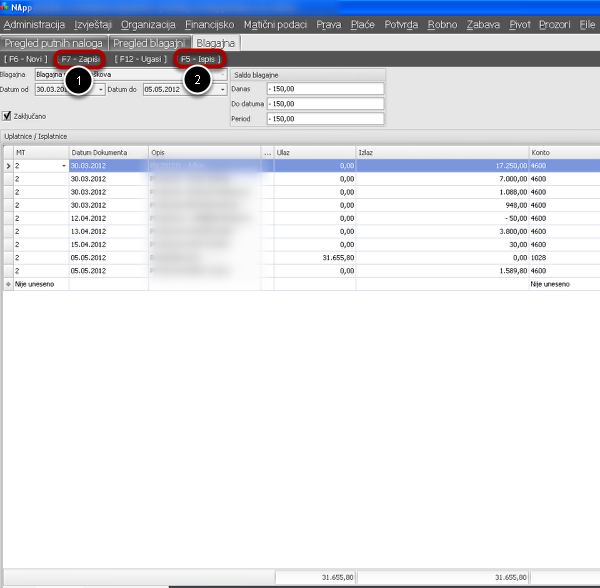
Rekli smo da će upisom datuma isplate na putni nalog isti biti proknjižen u blagajnu. [F7 -Zapis] Zapisom će se kreirati Blagajnički izvještaj i Uplatnice/Isplatnice po istom.
Izgled Blagajničkog izvještaja

(2) Ako izaberemo [F5] – Ispis možemo izabrati ispis blagajničkog izvještaja ili Uplatnica/Isplatnica
Izgled Uplatnica/Isplatnica